PowerShell出現的時間已經很長,而且功能也越來越強大,因此一直深受廣大技術人員的喜愛。那么,html' target='_blank'>Windows10系統下如何美化PowerShell呢?接下來, 小編就為大家詳細介紹下操作設置方法。
注意:本文所示方法對Windows和Linux下的PowerShell均適用,但為了支持PowerLine字體,Windows下需要用ConEmu或其它類似的第三方終端模擬器。Linux下的終端模擬器大多默認支持PowerLine字體。
對PowerShell的直觀印象,大概是這樣的(這個改了字體和背景色,默認的可能更難看):
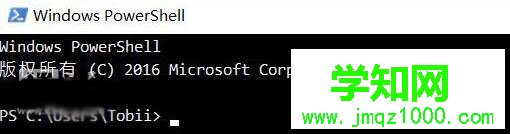
但是本文將講述的方法會最終將其變為這樣:
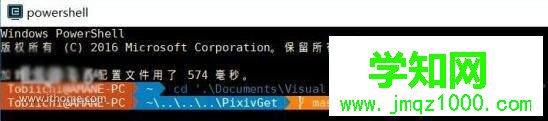
不僅更加美觀了,而且還能顯示當前的權限信息和當前目錄的Git狀態(如果當前目錄是Git倉庫的話)。對于某些經常使用Linux的讀者來說,可能會覺得這個樣式非常熟悉。是的,這就是Linux Bash主題工具oh-my-zsh和bash_it經常采用的一種PowerLine主題風格;本文將要用到的工具oh-my-posh本身也受啟發于oh-my-zsh。
接下來將講解如何達到這個效果。
對于Windows用戶,請首先安裝支持隨意定制字體的第三方終端模擬器。
接下來請安裝任意一款PowerLine字體,可以從這個GitHub倉庫獲取:點此鏈接下載。(前面的演示圖中:英文字體是支持PowerLine的DejaVuSansMono字體,中文字體是文泉驛等寬微米黑字體),并將終端字體設置為支持PowerLine的字體。
然后開始安裝oh-my-posh(該步驟可能需要某種“較為穩定”的網絡環境)。在管理員權限的PowerShell下執行指令
Set-ExecutionPolicy Bypass
該指令旨在允許加載并運行任意腳本。可能會造成安全問題,但是只要有殺毒軟件在就無需擔心,畢竟沒有人會無聊到對一個普通的計算機用戶進行針對性攻擊。
然后安裝oh-my-posh的依賴和oh-my-posh本身
Install-Module posh-git -Scope CurrentUser
Install-Module oh-my-posh -Scope CurrentUser
安裝完成之后,可以通過
Import-Module oh-my-posh
來嘗試啟用這個模組。之后就可以使用
Set-Theme主題名
這種格式的指令來切換不同的顯示風格。示例圖中的主題是基于Agnoster改造的,默認主題文件位于
![]()
接下來便是在PowerShell啟動時加載這個模組了。類似于Linux Bash的.bashrc,PowerShell也提供類似的Profile文件用于在啟動時執行指令。輸入
Test-Path $profile
并執行,以確定profile文件是否存在。如果返回False,則應該執行:
New-Item -path $profile -type file–force
來新建一個文件。然后去往Profile的目錄(通常是你的文檔下的WindowsPowerShell目錄下),修改那個后綴為ps1的Profile文件,加入一行Import-Module oh-my-posh即可。
一切完成之后,PowerShell應該比原先美觀了不少,而且提示符的功能更強了。基于oh-my-posh框架,還能自己編寫更多的主題。
Windows10系統美化PowerShell的方法就為大家介紹到這里了。更多關于win10系統的軟件問題,請關注 :http://www.survivalescaperooms.com/
相關教程:windows7 powershell鄭重聲明:本文版權歸原作者所有,轉載文章僅為傳播更多信息之目的,如作者信息標記有誤,請第一時間聯系我們修改或刪除,多謝。
新聞熱點
疑難解答